Windows 10 leveres med en hel rekke forhåndsinstallerte programmer, men ikke alle er like populære som allestedsnærværende Paint. Dessverre lar Microsoft ikke brukerne avinstallere dem alle, selv om det er en løsning på dette problemet hvis du virkelig vil bli kvitt alt søppelet som leveres med Windows-PCen. Så uten videre, la oss få det riktig og se hvordan du kan avinstallere disse "Universal Apps" fra systemet ditt for å gjenvinne litt lagringsplass og få litt kontroll over en kaotisk startmeny:
Merk: Før vi begynner, er det viktig å innse at vi må være forsiktige før du avinstallerer noen av de universelle appene, fordi fjerning av noen av dem kan ødelegge Cortana. Hvis du for eksempel fjerner Bing News, kan det ødelegge Cortanas evne til å gi deg nyheter, og å fjerne alarmer og klokke kan gjøre det vanskelig for den digitale assistenten å sette påminnelser.
Avinstaller Windows 10-innebygde programmer på den enkle måten
- Ta opp startmenyen ved å trykke på Windows-tasten på tastaturet og høyreklikk på appen du vil avinstallere . Med mange av programmene på Start-menyen blir du presentert med et avinstalleringsalternativ som du kan se på skjermbildet nedenfor, så klikk bare på det for å bli kvitt den uønskede appen.

Dette er en rask og smertefri måte å fjerne forhåndsinstallerte bloatware på Windows PC, men det fungerer ikke med hver Universal App . Mens du kan avinstallere Twitter, Skype, Money, News, Solitaire og noen andre apper på denne måten, må du ty til noe sterkere for å kvitte seg med mange av de andre innebygde appene som kommer som en del av pakken.
Avinstaller Windows 10-innebygde apper via Windows PowerShell (Command Prompt)
- Først av, slå Windows-nøkkelen og X samtidig for å hente 'strømbruker-menyen'. Klikk nå på 'Windows PowerShell (Admin)' alternativet som vist på skjermbildet nedenfor.

Merk: På datamaskiner som ennå ikke er oppdatert til "Creators Update", får du kommandopromptalternativer i stedet for "PowerShell", så alt du trenger å gjøre er å skrive 'PowerShell' i startmenyens søkeboks, høyreklikk på ' Windows PowerShell ', og velg alternativet Kjør som administrator.
- Når du har PowerShell-vinduet åpent, kopier / lim inn følgende kode hvis du vil avinstallere 3D Builder-appen:
Get-AppxPackage *3dbuilder* | Remove-AppxPackage

- Hvis du vil avinstallere andre apper, endrer du navnet på de to stjernene, avhengig av hva du vil fjerne (hold stjernene uberørt). Så hvis du ikke er enamored med kortspill, kan du enkelt bli kvitt Solitaire med følgende kode:
Get-AppxPackage *solitairecollection* | Remove-AppxPackage

- Mens dette ryddige lille trikset vil la deg bli kvitt de fleste medfølgende appene, vil det ikke la deg avinstallere noen av de kritiske appene som er bakt inn i systemet, som Cortana eller Edge, som du kan se på skjermbildet nedenfor:

Merk: Mens du ikke vil kunne fullt ut avinstallere programmer som Cortana eller Edge, bør du kunne deaktivere dem ved å gå over til "Slå Windows-funksjoner på eller av" fra "Kontrollpanel> Programmer" eller "Kontrollpanel> Programmer og funksjoner 'avhengig av innstillingene dine.
Nå som du har installert en haug med innebygde apper på din Windows 10-PC, hva hvis du har en forandring i hjertet vil få noen tilbake? Ikke vær bekymret, for det er alltid en måte å gjøre det på:
Slik installerer du alle innebygde apper på nytt
- Hvis du vil installere disse appene på nytt, må du igjen åpne PowerShell-vinduet som beskrevet tidligere i artikkelen. Kopier og lim deretter inn følgende og trykk på 'Enter':
Get-AppxPackage -AllUsers| Foreach {Add-AppxPackage -DisableDevelopmentMode -Register "$($_.InstallLocation)\AppXManifest.xml"}

- Du kan få et par feilkoder som sier "app allerede installert" eller "nyere versjon av app allerede installert". De er normale, så bare se bort fra dem og start datamaskinen på nytt .
Det er det, folkens! Med en feilet har du fått tilbake alle de avinstallerte innebygde appene på PCen.
Avinstaller / installer innbygde programmer på Windows 10-PCen
Det eneste problemet med å utføre ovennevnte kode er at det ikke lar deg velge og velge hvilke apper som skal installeres på nytt, så du vil ende opp med å installere alle fjernede apper om du vil ha det eller ikke. Hvilket betyr at du kanskje må igjen forsiktig fjerne hver eneste redundant app en etter en. Uansett, nå som du vet hvordan du kan bli kvitt alt som oppblåser på PCen, gi det en tur og la oss få vite hvordan det gikk fordi vi elsker å høre fra deg.
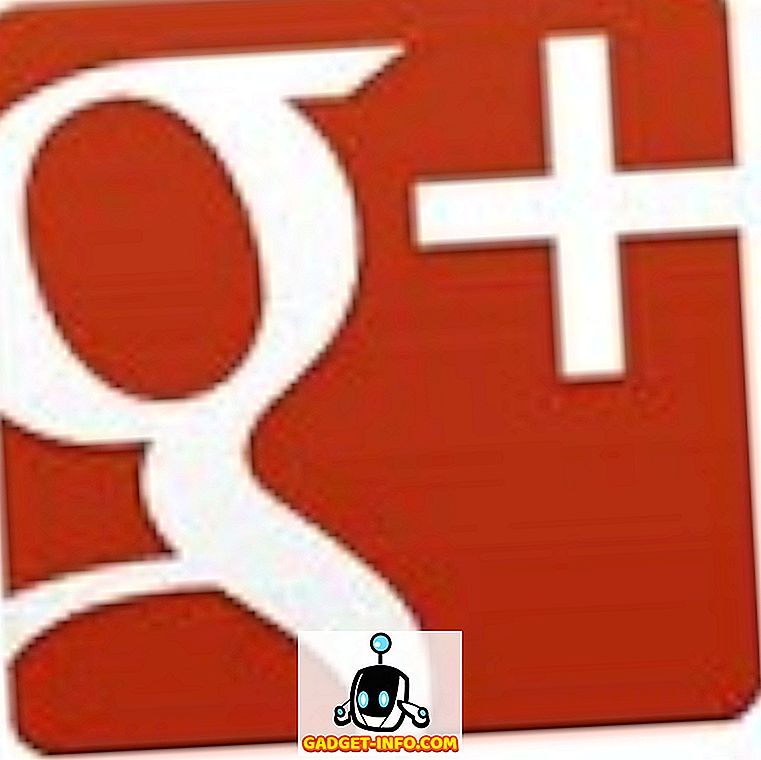
![IPhone 5 Parody Annonsen [Video]](https://gadget-info.com/img/tech-news/757/iphone-5-parody-advert.jpg)







